Cara membuat dan membunyikan alarm suara di Microsoft Excel

- 2495
- 359
- Daryl Hermiston DVM
Microsoft Excel mencakup beberapa alat bawaan yang memungkinkan pengguna untuk mengotomatisasi pemformatan bersyarat (seperti mengubah warna sel) tergantung pada apakah kondisi tertentu terpenuhi.
Tetapi banyak orang tidak menyadari itu mungkin untuk membuat Excel memutar suara menggunakan Visual Basic Microsoft untuk Aplikasi (VBA). Tutorial Excel ini akan menjelaskan cara membunyikan alarm di Excel saat suatu kondisi terpenuhi.
Daftar isi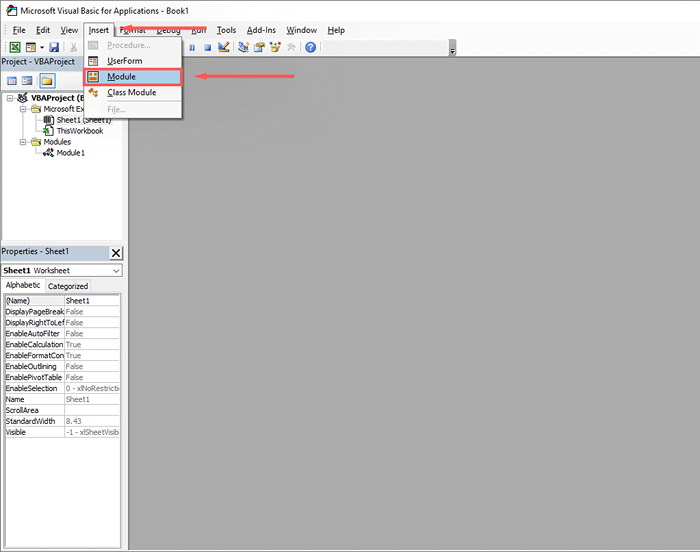
- Masukkan kode berikut:
Fungsi makeabeep () sebagai string
Berbunyi
Makeabeep = ""
Fungsi akhir
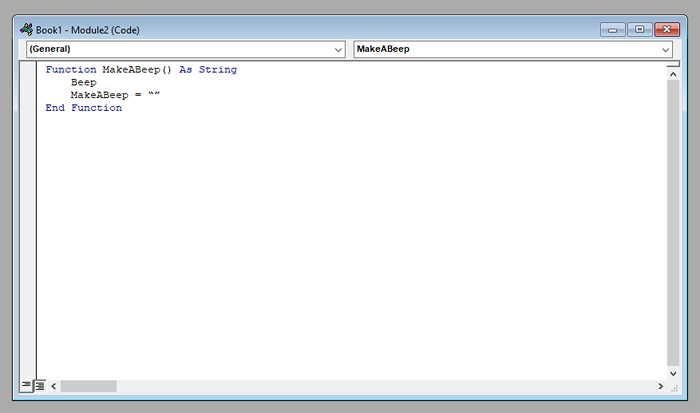
- Klik Simpan.
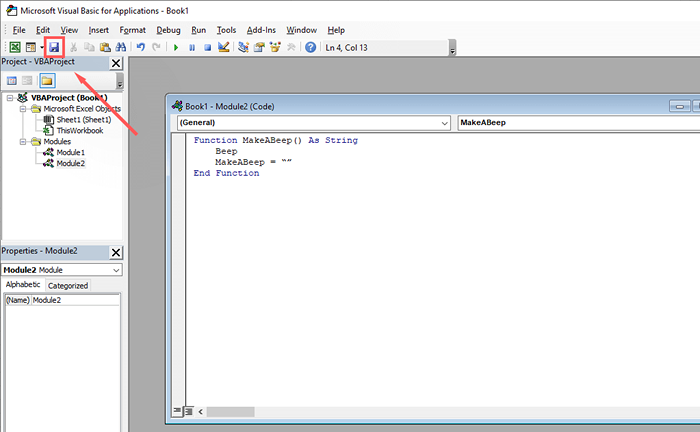
- Di menu drop-down Simpan As Type, pilih Excel Macro-Enabled Book.
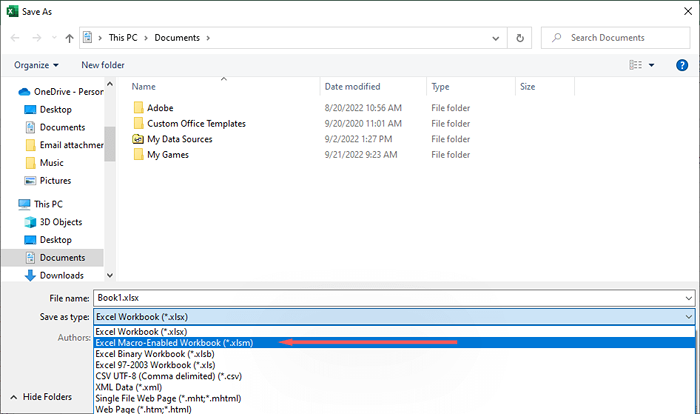
- Di sel apa pun, ketik "= makeabeep ()" dan tekan enter. Jika Anda mendengar suara sistem, kode Anda telah berfungsi, dan saatnya untuk pindah ke langkah berikutnya.
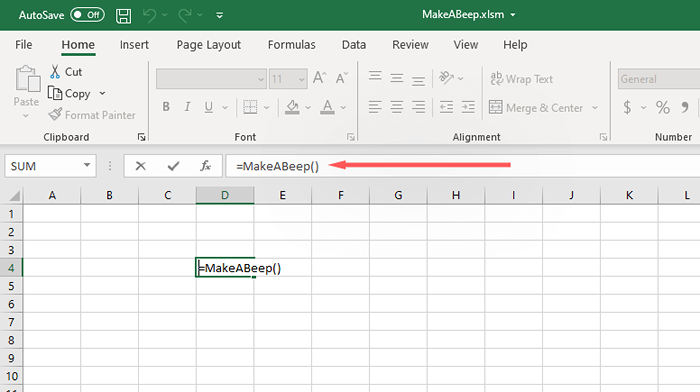
Cara memicu alarm di Excel
Selanjutnya, Anda perlu menambahkan pemformatan bersyarat ke sel Anda ingin memainkan suara pada acara tertentu. Ini akan tergantung pada apa yang Anda inginkan menjadi pemicu, jadi Anda mungkin perlu tahu cara menggunakan berbagai rumus Excel untuk membuatnya bekerja persis seperti yang direncanakan.
Berikut adalah contoh dasar yang menunjukkan cara mendapatkan sel A1 untuk memainkan suara jika mencapai 100:
- Pilih sel kosong di lembar kerja Excel Anda.
- Ketik "= if (a1> 100, makeabeep ()," ")" dan tekan enter.
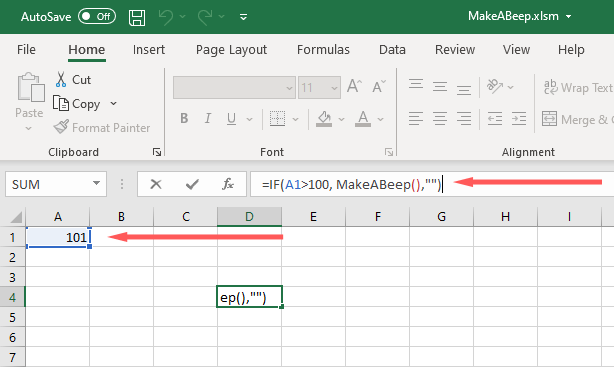
Saat nilai sel A1 mencapai 101, suara sistem akan diputar.
Cara membuat excel memainkan suara khusus
Anda bisa mendapatkan Excel untuk memainkan beberapa suara khusus daripada mengandalkan suara sistem tunggal. Dengan cara ini, Anda dapat mengatur beberapa alarm untuk berdering saat kondisi berbeda terpenuhi.
- Buka File Excel Anda.
- Tekan Alt + F11 untuk membuka Microsoft VBA.
- Tekan Sisipkan> Modul.
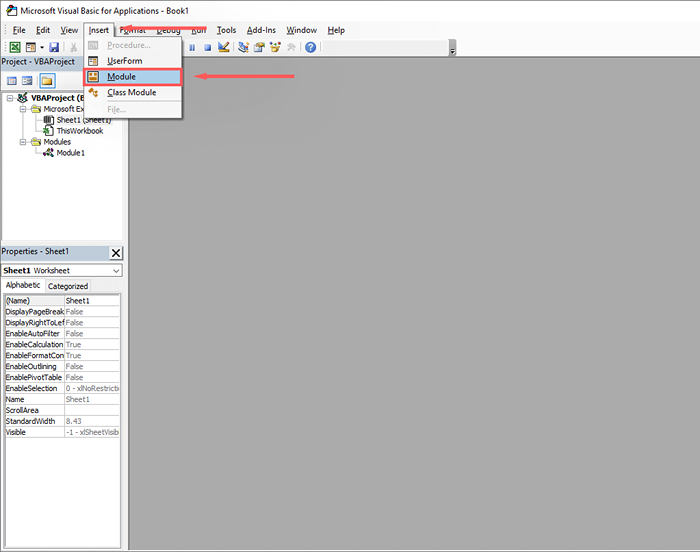
- Di kotak dialog, ketik:
#Jika win64 kalau begitu
Private Declare PTRSAFE Playsound Lib “Winmm.dll ”_
Alias "playsounda" (byval lpszname sebagai string, _
Byval hmodule sebagai longptr, byval dwflags selama) seperti boolean
#Kalau tidak
Fungsi Deklarasi Pribadi Lib “Winmm.dll ”_
Alias "playsounda" (byval lpszname sebagai string, _
Byval hmodule sepanjang, byval dwflags selama) seperti boolean
#Berakhir jika
Const snd_sync = & h0
Const snd_async = & h1
Const snd_filename = & h20000
Function alarmsound () sebagai string
Call PlaySound (“C: \ Users \ User \ Unduh \ Sound.wav ”, _
0, snd_async atau snd_filename)
AlarmSound = ""
Fungsi akhir
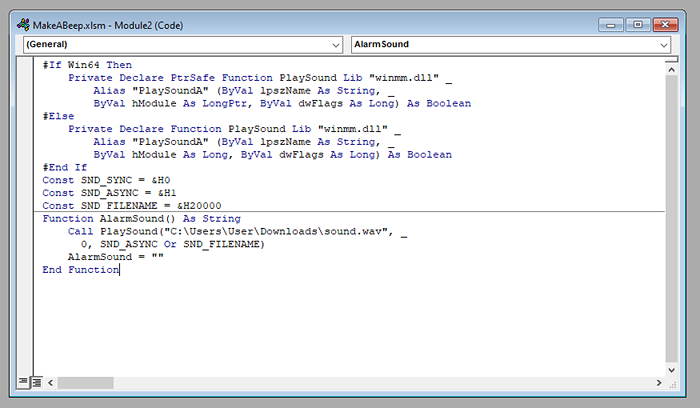
- Ganti “C: \ Users \ User \ Unduh \ Sound.wav ”dengan lokasi file suara yang ingin Anda gunakan. Untuk mendapatkan ini, buka folder di File Explorer, klik kanan bilah alamat, dan pilih Salin Alamat sebagai Teks.
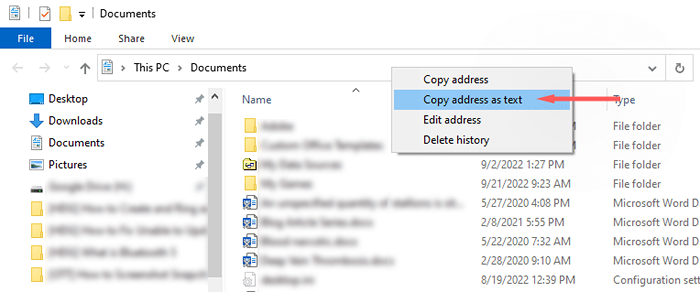
- Tekan Ctrl + S untuk menyimpan file.
- Di daftar drop-down Simpan As Type, pilih Excel Macro-Enabled Book.
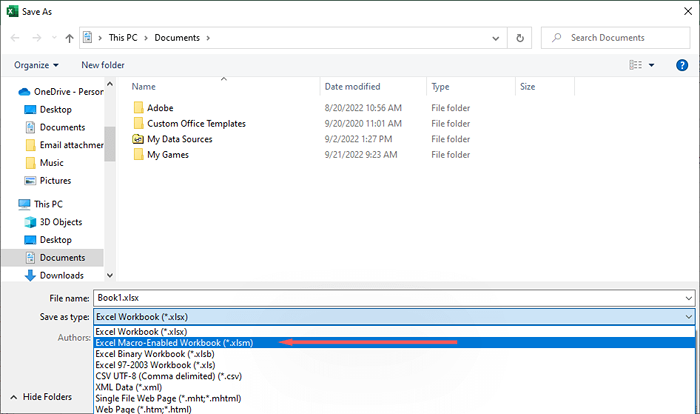
- Di sel kosong apa pun, tambahkan persamaan pemformatan bersyarat Anda. Misalnya, "= if (a1> 100, alarmSound (),") ". Seperti di atas, ini akan menyebabkan alarm bermain jika sel A1 mencapai nilai 100.
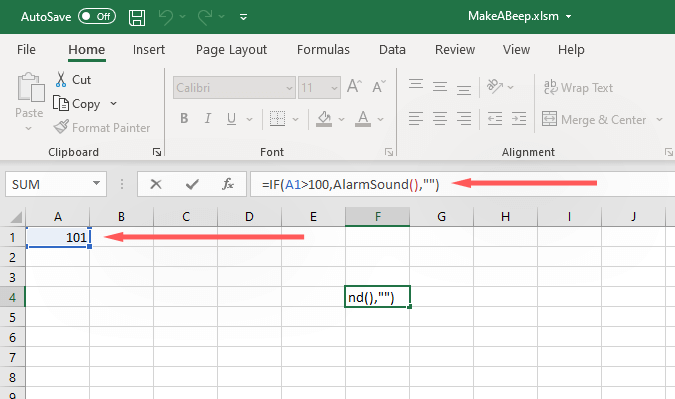
CATATAN: Dalam kode templat ini, "alarmsound" digunakan sebagai pengganti "makeabeep.“Keduanya dapat ditulis sebagai apa pun yang Anda inginkan. Misalnya, jika Anda ingin beberapa alarm berdering untuk kondisi yang berbeda, Anda bisa menggunakan "alarm1," "alarm2," dan sebagainya.
Jenis alarm apa yang dapat Anda buat di Excel?
Excel adalah alat yang ampuh, dan itu mencakup beberapa rumus yang dapat Anda gunakan untuk memformat data Anda persis seperti yang Anda inginkan. Untuk menggunakan aturan ini, klik tab Beranda dan klik format bersyarat.
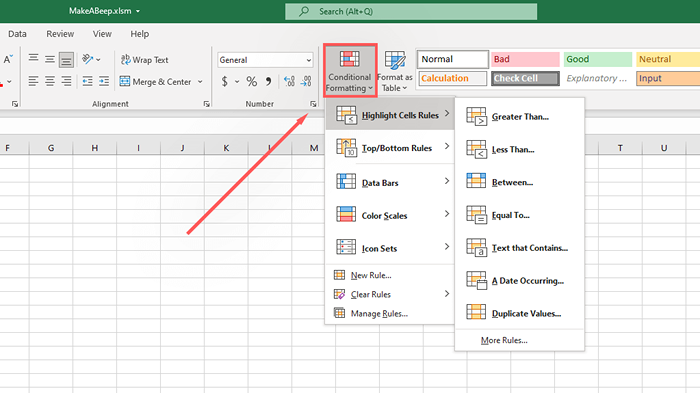
Berikut adalah beberapa contoh kondisi data yang dapat Anda katakan kepada Excel untuk memainkan alarm untuk:
- Jika nilainya sama dengan, lebih besar dari, lebih rendah dari, atau antara nilai lain
- Jika sel adalah duplikat
- Jika sel mengacu pada tanggal tertentu (seperti tanggal jatuh tempo atau tanggal kedaluwarsa)
- Jika nilainya dalam persentil tertentu (misalnya, 10% atau di atas rata -rata teratas)
- Jika sel adalah penggunaan warna khusus ketika Anda memiliki aturan pemformatan bersyarat sebelumnya
Manajemen data tidak pernah semudah ini
Excel Microsoft Office adalah salah satu alat validasi dan analisis data yang paling kuat di pasaran dan telah lama. Apakah Anda ingin Buku Kerja Excel Anda menampilkan data Anda dengan cara yang mudah dipahami atau memformat sel untuk memberi tahu Anda saat kondisinya terpenuhi, Excel memiliki alat untuk Anda.
- « Cara Memeriksa Plagiarisme di Google Documents
- Cara memperbaiki kesalahan status printer tidak diketahui HP »

